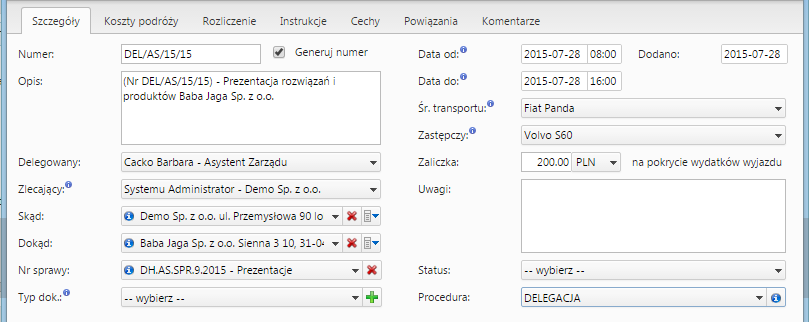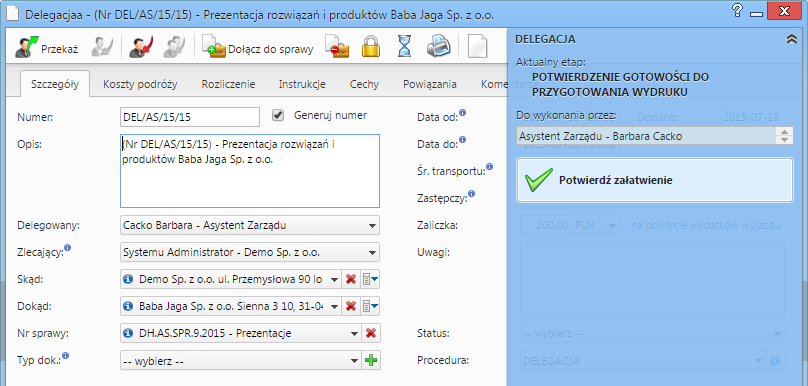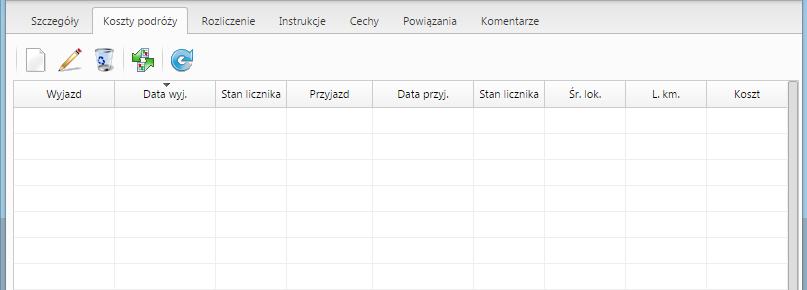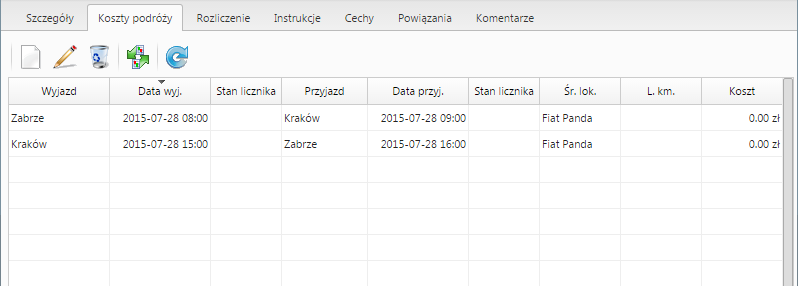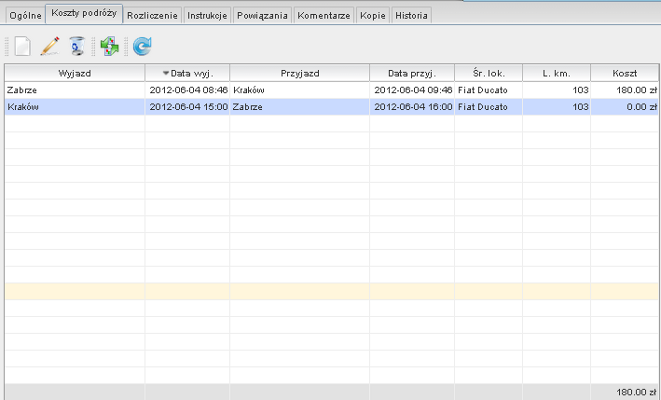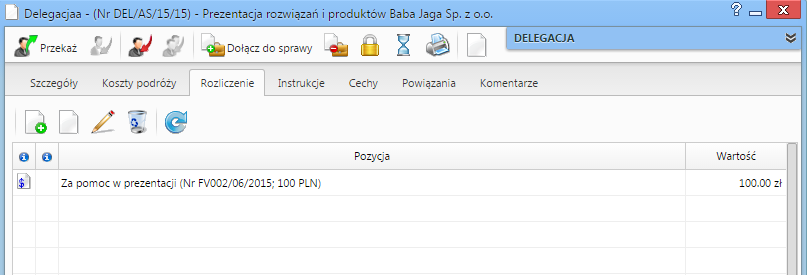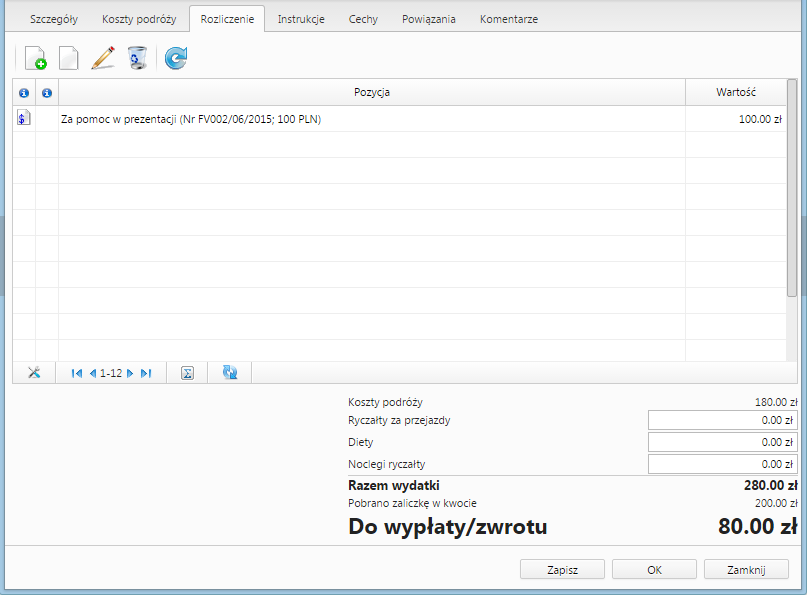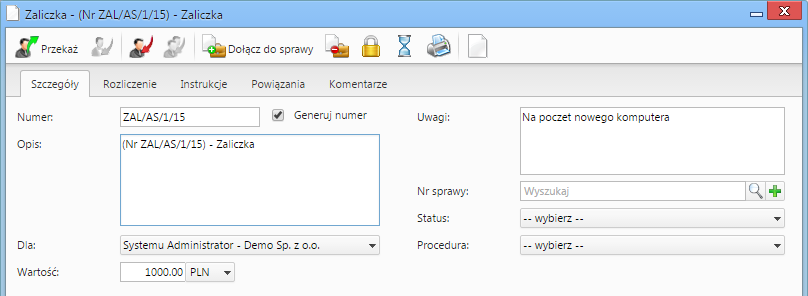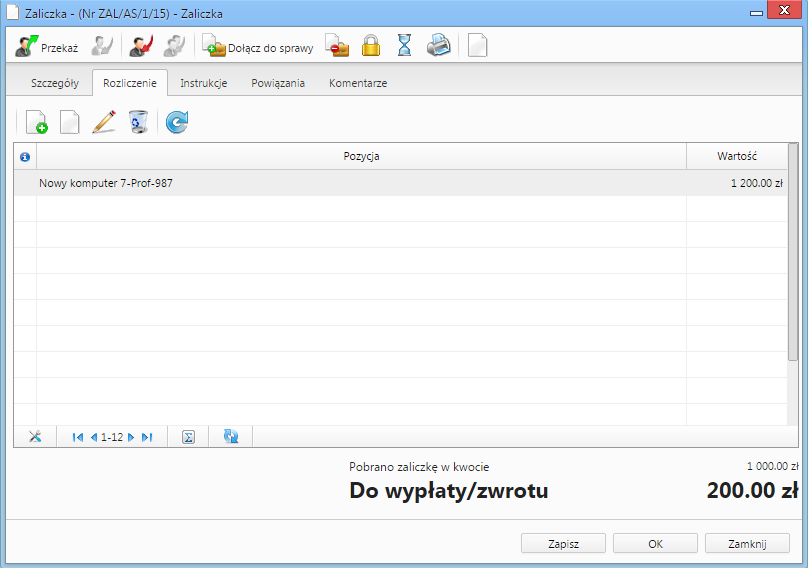| Version 20 (modified by jachtelik, 14 years ago) |
|---|
Przewodnik użytkownika > Obsługa dokumentów typu Delegacja oraz Zaliczka
Menu
System eDokumenty od wersji numer 3.8.31-beta obsługuje dokumenty typu Delegacja oraz Zaliczka. Proces ten jest obsługiwany przez procedurę DELEGACJA KRAJOWA, która dzieli się na kilka etapów:
- wypełnienie wniosku,
- oszacowanie wniosku i rejestracja kosztów,
- akceptacja kierownika,
- akceptacja szefa,
- rozliczenie delegacji.
Delegacja
Pierwszym krokiem w procesie jest wypełnienie wniosku delegacji. Formularz delegacji składa się z podstawowych pól jak pokazano na rysunku poniżej:
Po wypełnieniu formularzu oraz zapisaniu pojawiają się dodatkowe zakładki:
- Koszty podróży
- Rozliczenie
W tym momencie możemy zakończyć pierwszy etap procedury - Wypełnienie wnioskuklikając zaakceptuj.
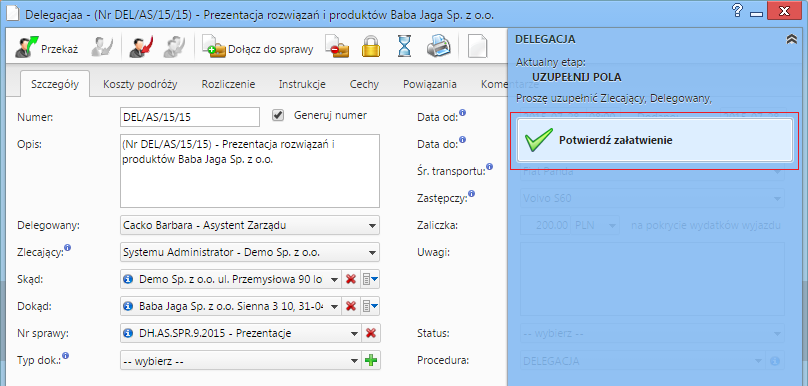
(Akceptacja wypełnionego wniosku)
Po zaakceptowaniu wypełnienia wniosku pojawia się informacja, iż etap ten jest zakończony:
Wniosek przechodzi do następnego etapu, jakim jest oszacowanie wniosku i rejestracja kosztów.
Przejdź do menu
Koszty podróży
Następnym etapem jest oszacowanie i rejestracja kosztów podróży. W ramach zakładki Koszty podróży możemy zarejestrować wszystkie odbyte podróże w ramach danej delegacji oraz wpisać koszty tych podróży, które posłużą do rozliczenia delegacji:
Po zarejestrowaniu kosztu na zakładce Rozliczenie zaktualizuje się wartość w polu Koszty podróży (jeśli nie zrobi się to automatycznie należy użyć przycisku Odśwież listę z paska przycisków).
Oprócz ręcznego dodawania kosztów podróży możemy również wygenerować podstawowe koszty związane z delegacją takie jak wyjazd na delegację i przyjazd z delegacji. Służy do tego ikona ![]() po kliknięciu której otrzymujemy komunikat zatwierdzający generowanie:
po kliknięciu której otrzymujemy komunikat zatwierdzający generowanie:
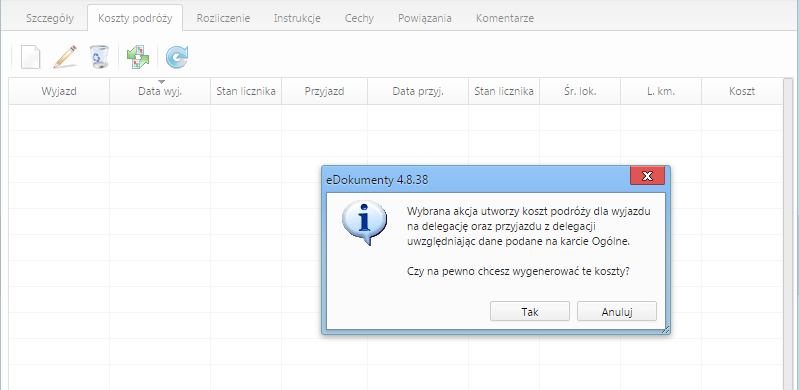
(Potwierdzenie generowanie podstawowych kosztów podróży)
Zatwierdzenie skutkuje wygenerowaniem kosztów jak pokazano na poniższym zrzucie:
W przypadku jeśli wybrany zasób będzie posiadał wypełnione pole "Stawka podstawowa" oraz adres klienta umieszczony w polu "Dokąd" będzie posiadał wypełnione pole "Odległość" system automatycznie obliczy wartość tej podróży. W przeciwnym przypadku należy ręcznie wprowadzić dane podróży, co pokazuje poniższy rysunek:
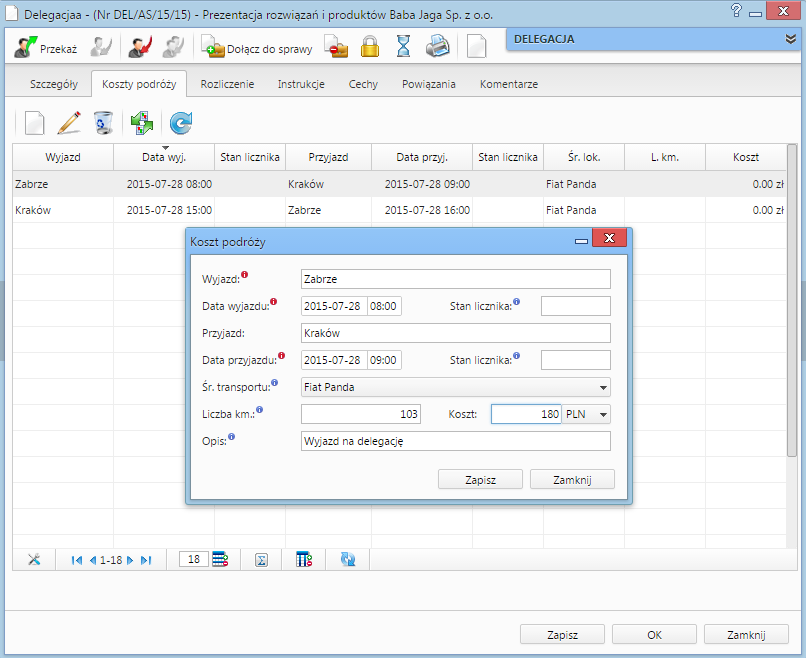
(Uzupełnianie kosztów podróży)
Po uzupełnieniu danych widoczne jest wyliczenie kosztów podróży:
Rozliczenie delegacji
Zakładka rozliczenie umożliwia wprowadzenie dodatkowych kosztów związanych z delegacją. Wprowadzenie kosztu można dokonać na dwa sposoby:
- Szybkie dodanie nowego dokumentu typu Faktura VAT - przycisk nowy z ikoną plusika
- Utwórz fakturę VAT - przycisk nowy bez ikony plusika
Różnica w działaniu polega na tym, że w przypadku nowy bez plusika definiujemy fakturę poprzez formularz natomiast z plusikiem opcja pozwala na automatyczne dodanie faktury pomijając formularz.
Po dodaniu kosztu możemy go edytować bezpośrednio z listy. Edycji podlegają pola Opis oraz Wartość (brutto). Zatwierdzenie odbywa się poprzez wyjście z pola lub kliknięcie przycisku ENTER. Po aktualizacji dokumentu następuje aktualizacja podsumowania delegacji.
W przypadku podsumowania dodatkowo mamy możliwość wypełnienia takich danych jak:
- Ryczałt za przejazdy
- Diety
- Noclegi ryczałty
Wszystkie te pola są edytowane bezpośrednio z listy wystarczy kliknąć w pole, wprowadzić wartość i zatwierdzić.
Zaliczka
Formularz zaliczki składa się z podstawowych pól jak pokazano na rysunku poniżej:
Rozliczenie zaliczki
Po wypełnieniu formularzu oraz zapisaniu pojawia się dodatkowa zakładka Rozliczenie:
Podobnie jak w przypadku zakładki Rozliczenie na Delegacji tak samo działa zakładka Rozliczenie dla Zaliczki (dodanie oraz edycji kosztu).
Dodatkowe uwagi
W przypadku faktur tworzonych do rozliczania kosztów delegacji oraz zaliczek nie ma obecnie możliwości podglądu ich bezpośrednio z listy dokumentów.
W momencie przekazywania delegacji lub zaliczki automatycznie następuje przekazanie tych faktur zgodnie z deklaracją dla dokumentu nadrzędnego.
Akcja workflow Eksport dokumentu do systemu zew również automatycznie eksportuje dokumenty podrzędne w przypadku eksportu delegacji lub zaliczki.
Załączniki
- icon1.png (1.1 KB) - dodany przez TS 14 years temu.
- s10.png (43.7 KB) - dodany przez jachtelik 14 years temu.
- s1.png (38.4 KB) - dodany przez jpo 10 years temu.
- s2.png (67.5 KB) - dodany przez jpo 10 years temu.
- s3.png (70.7 KB) - dodany przez jpo 10 years temu.
- s4.png (17.0 KB) - dodany przez jpo 10 years temu.
- s5.png (32.6 KB) - dodany przez jpo 10 years temu.
- s6.png (20.1 KB) - dodany przez jpo 10 years temu.
- s13.png (36.2 KB) - dodany przez jpo 10 years temu.
- s14.png (26.7 KB) - dodany przez jpo 10 years temu.
- s15.png (84.1 KB) - dodany przez jpo 10 years temu.
- s11.png (35.9 KB) - dodany przez jpo 10 years temu.
- s12.png (38.2 KB) - dodany przez jpo 10 years temu.
- s7.png (32.5 KB) - dodany przez jpo 10 years temu.
- s8.png (38.0 KB) - dodany przez jpo 10 years temu.
- s9.png (66.0 KB) - dodany przez jpo 10 years temu.